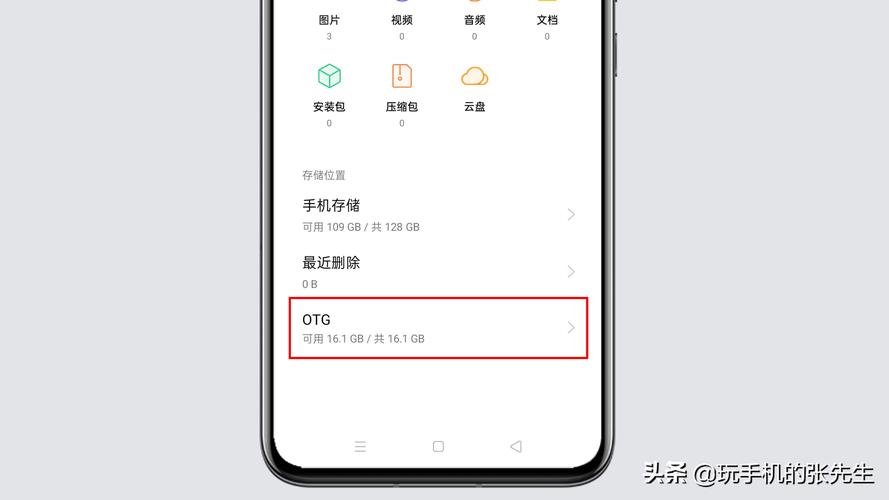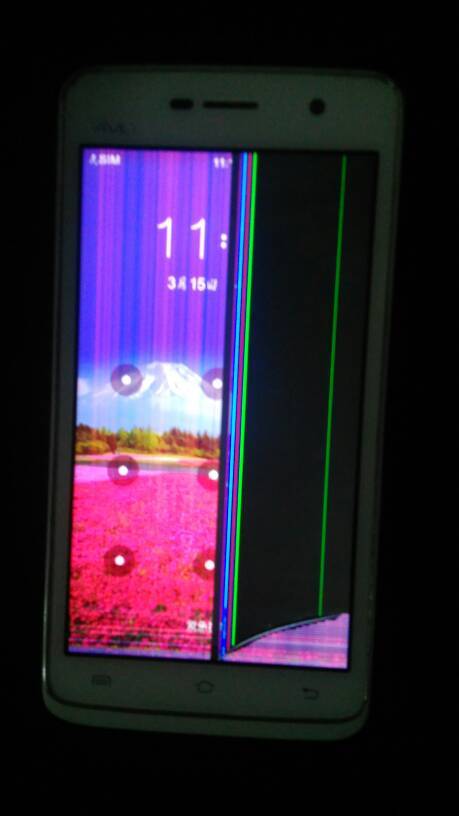当您将U盘插入电脑后,如果发现没有出现可移动磁盘的图标,可能是由多种原因导致的,以下是一些可能的原因及其解决方法:

1. USB接口问题
USB接口可能由于灰尘积累或损坏导致接触不良,首先应检查U盘是否能在其他电脑上正常识别,以排除是U盘自身的问题。
解决方法:
(1)清理USB接口内的灰尘
(2)尝试其他USB端口
(3)重启电脑
2. 驱动问题
驱动程序负责让操作系统与硬件设备通信,假如U盘的驱动程序没有正确安装或者出现了问题,也可能导致系统无法识别U盘。
解决方法:
(1)在设备管理器中检查并更新U盘的驱动程序
(2)卸载U盘驱动后重新插拔U盘让系统重新安装
3. 系统设置问题
有时系统的设置可能会导致U盘不被显示,某些安全软件可能会阻止U盘自动运行,或者系统的磁盘管理设置不正确。
解决方法:
(1)检查安全软件设置,确保未被阻止
(2)通过磁盘管理工具检查U盘是否被系统识别
4. U盘格式不支持
不同的文件系统格式在不同操作系统中的兼容性不同,Windows通常无法读取采用Mac OS扩展(日志)格式的U盘。
解决方法:
(1)使用正确的文件系统格式化U盘
(2)使用第三方软件来支持更多文件系统
5. U盘损坏或故障
U盘自身也可能由于物理损坏或制造缺陷而无法工作。
解决方法:
(1)尝试在其他设备上使用U盘
(2)使用数据恢复软件尝试恢复数据
(3)联系制造商或购买新的U盘
6. BIOS/UEFI设置
在某些情况下,需要在计算机的BIOS或UEFI设置中启用对外部存储设备的支持。
解决方法:
(1)进入BIOS/UEFI设置界面
(2)查找有关USB设备的选项并确保它们是启用状态
(3)保存设置并重新启动电脑
7. 权限问题
在一些特定的情况下,系统对于U盘的访问权限设置可能会限制用户访问。
解决方法:
(1)检查U盘的属性设置,确保您有适当的访问权限
(2)使用管理员账户登录并尝试访问U盘
8. 病毒或恶意软件感染
病毒或恶意软件可能会隐藏或删除U盘的驱动器字母,使U盘不可见。
解决方法:
(1)使用杀毒软件扫描U盘和系统
(2)清除病毒或恶意软件后重试
9. U盘没有分区或分区表损坏
假如U盘没有被分区,或者分区表损坏,它也不会出现在“我的电脑”中。
解决方法:
(1)使用磁盘管理工具为U盘创建新的分区
(2)修复或重建分区表
10. 服务未运行
某些系统服务如“Shell Hardware Detection”服务未运行,也可能导致U盘不被检测。
解决方法:
(1)打开服务管理器,确保相关服务已启动并设置为自动
解决为什么插入U盘没有反应的问题时,要一步步排查上述可能性,从最简单的检查开始,逐渐深入到需要技术干预的措施。
本文来源于互联网,如若侵权,请联系管理员删除,本文链接:https://www.9969.net/4170.html